Plusieurs de mes clients affirment qu’ils aimeraient tirer davantage profit des tableaux croisés dynamiques pour élaborer leurs nombreux rapports Excel mais que ces derniers ne conviennent pas à leurs besoins au niveau du design. C’est qu’ils ignorent que l’on peut donner à un tableau croisé dynamique, un look de rapport. Cet article vise à vous expliquer comment.
Modifier l’allure d’un tableau croisé dynamique
Pour modifier l’allure d’un tableau croisé dynamique, cliquez dedans et rendez-vous dans le menu Design (Création) et choisissez l’option New Pivot Table Style (Nouveau Style de Tableau Croisé Dynamique).
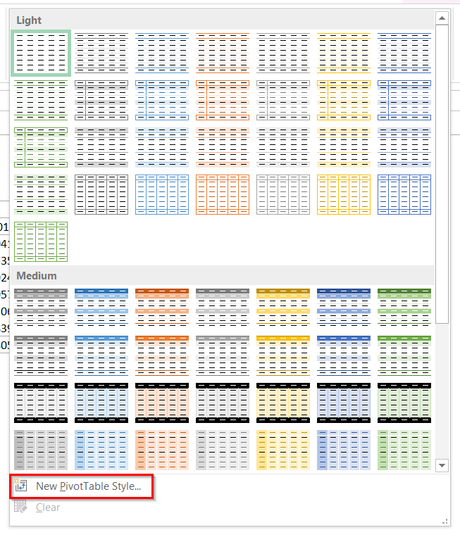
Par exemple, vous pourriez supprimer les options de bordures de votre tableau croisé dynamique.
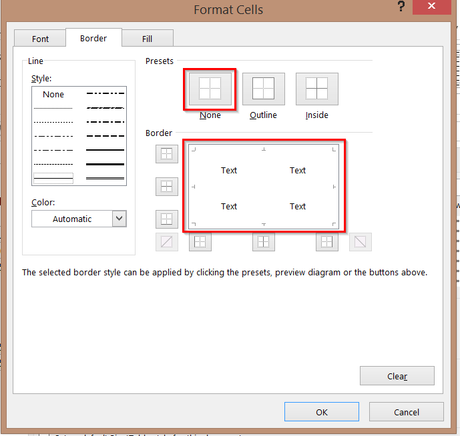
Votre tableau croisé dynamique pourrait ainsi ressembler à ceci:
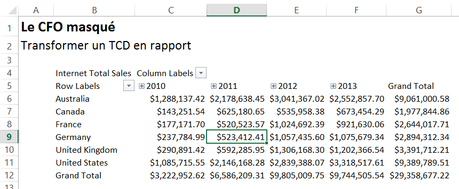
Vous pourriez également retourner dans votre menu Design (Création) et choisir un mode de présentation qui remplacerait les Row Labels (Étiquettes de lignes) et les Column Labels (Étiquettes de colonnes) par les noms de lignes et de colonnes correspondants. Les modes de présentation Outline (Plan) et Tabular (Tabulaire) vous permettront de le faire.
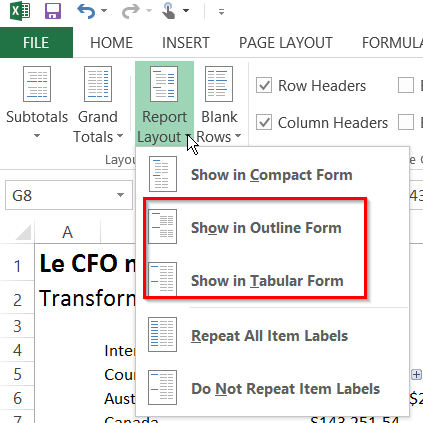
En cliquant avec le bouton de droite dans votre tableau croisé dynamique et en choisissant PivotTable Options (Options du Tableau Croisé Dynamique), vous pourriez modifier certaines options de votre tableau croisé dynamique. Vous pourriez notamment modifier les options du menu Display (Affichage), en décochant les 2 cases suivantes, ce qui ferait disparaître les menus déroulants et les symboles +:
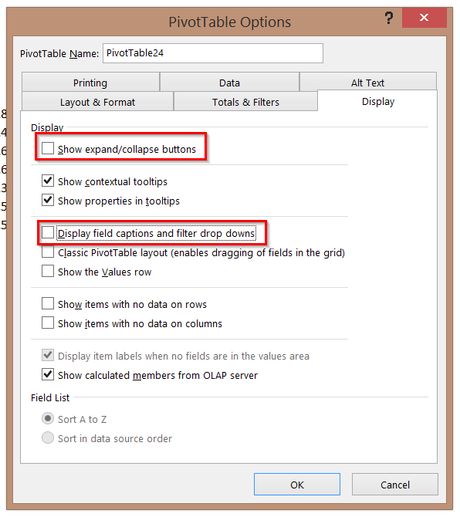
Votre tableau croisé dynamique pourrait alors ressembler à ceci:
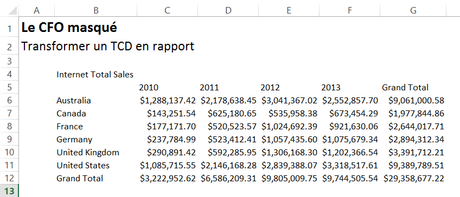
Vous pourriez également décocher l’option Autofit column widths on update (Ajuster automatiquement la largeur des colonnes lors de la mise à jour) pour vous assurer que les colonnes de votre rapport ne soient pas modifiées lorsque vous actualiserez votre tableau croisé dynamique.
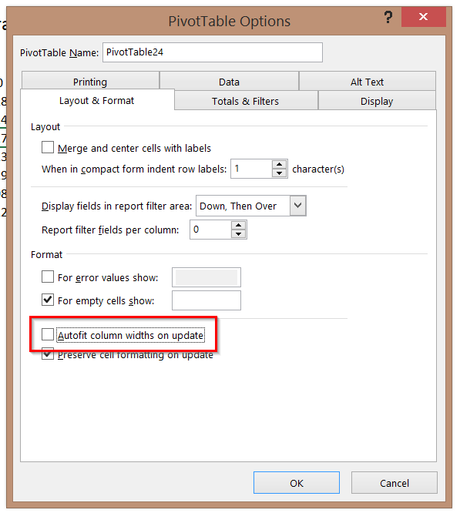
Vous pourriez également jouer avec l’alignement de vos colonnes:
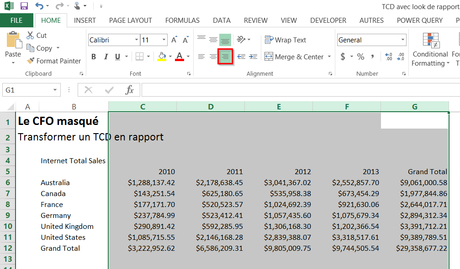
Et finalement, vous pourriez ajouter des étiquettes de lignes, des étiquettes de colonnes, des filtres et des valeurs, au besoin. Par exemple, j’ajoute ci-bas les villes dans mes étiquettes de lignes.
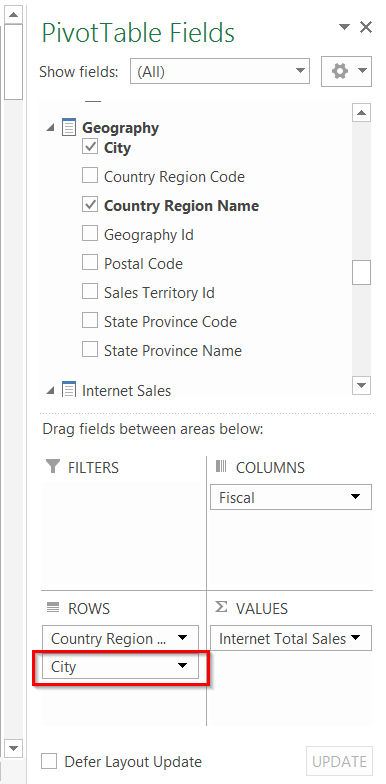
Vous pourriez ainsi obtenir le rapport suivant:
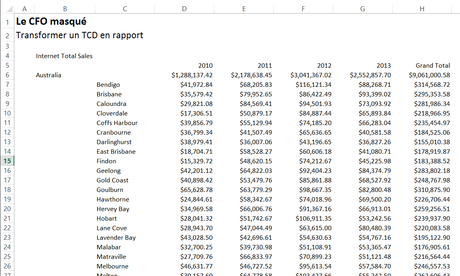
Et finalement, vous pourriez raffiner les options de design (création) de votre tableau croisé dynamique:
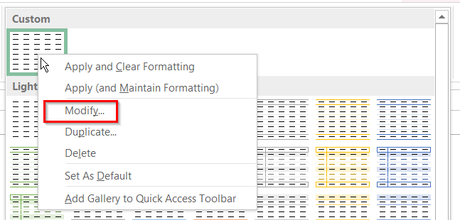
Vous pourriez notamment modifier les titres de lignes et de colonnes:
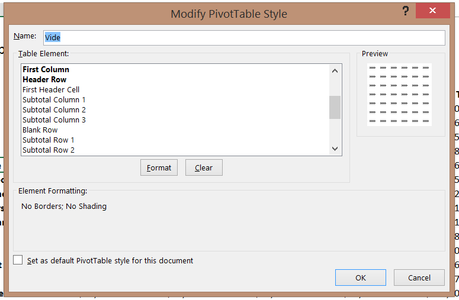
Vous pourriez ainsi obtenir un rapport comme celui-ci:
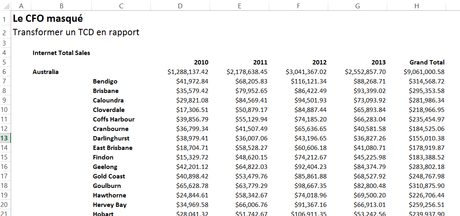
Ou encore celui-là ou n’importe quel autre format qui épousera davantage vos besoins en termes de rapports.
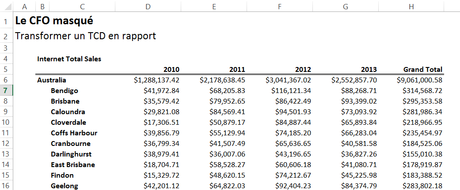
Alternative: GetPivotData (Liredonneestabcroidynamique)
Une autre alternative serait d’utiliser des formules GetPivotData (Liredonneestabcroidynamique) branchées sur le tableau croisé dynamique. Pour en savoir davantage sur ces formules, je vous invite à relire l’article suivant: Excel: Comment se servir adéquatement de la fonction Liredonneestabcroidynamique (Getpivotdata). Toutefois, si vous utilisez ce type de formules pour construire des rapports, ces rapports devront toujours avoir la même structure (même nombre de lignes et de colonnes) puisque l’ajout de lignes et de colonnes dans le tableau croisé dynamique ne sera pas considéré dans le rapport.
NOTRE OFFRE DE FORMATIONS

Le CFO masqué vous offre 13 formations, réparties dans 4 catégories: Tableaux de bord, Modélisation financière, Finance corporative et Analyse et modélisation de données. Ces formations sont offertes en classe, en entreprise et en ligne. Nos formateurs sont des experts dans leur domaine et sont accrédités par Emploi-Québec et vous remettent un certificat, à la fin de chaque formation, que vous pouvez notamment utiliser pour faire reconnaître des heures de formation continue auprès de votre ordre professionnel.
Consulter la liste des formations offertes
Pour info: 514-605-7112 ou [email protected]

